Excel常用函数使用技巧
excel常用函数的操作及使用技巧
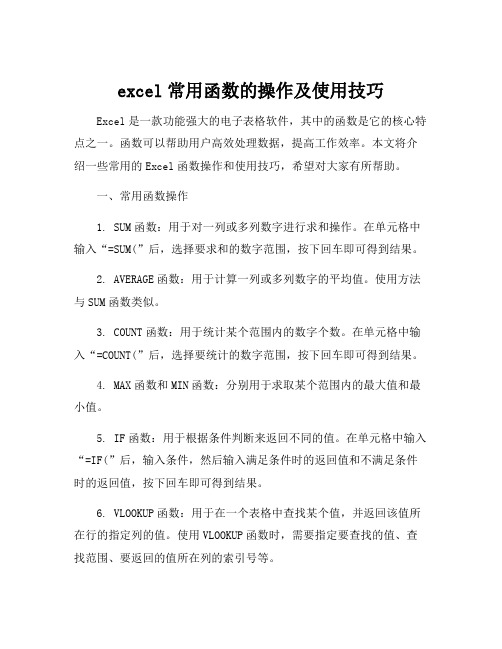
excel常用函数的操作及使用技巧Excel是一款功能强大的电子表格软件,其中的函数是它的核心特点之一。
函数可以帮助用户高效处理数据,提高工作效率。
本文将介绍一些常用的Excel函数操作和使用技巧,希望对大家有所帮助。
一、常用函数操作1. SUM函数:用于对一列或多列数字进行求和操作。
在单元格中输入“=SUM(”后,选择要求和的数字范围,按下回车即可得到结果。
2. AVERAGE函数:用于计算一列或多列数字的平均值。
使用方法与SUM函数类似。
3. COUNT函数:用于统计某个范围内的数字个数。
在单元格中输入“=COUNT(”后,选择要统计的数字范围,按下回车即可得到结果。
4. MAX函数和MIN函数:分别用于求取某个范围内的最大值和最小值。
5. IF函数:用于根据条件判断来返回不同的值。
在单元格中输入“=IF(”后,输入条件,然后输入满足条件时的返回值和不满足条件时的返回值,按下回车即可得到结果。
6. VLOOKUP函数:用于在一个表格中查找某个值,并返回该值所在行的指定列的值。
使用VLOOKUP函数时,需要指定要查找的值、查找范围、要返回的值所在列的索引号等。
二、使用技巧1. 使用快捷键:Excel中有很多快捷键可以提高操作效率,比如Ctrl+C复制、Ctrl+V粘贴、Ctrl+S保存等。
掌握这些快捷键可以让你更加高效地使用Excel。
2. 使用自动填充功能:Excel具有自动填充功能,在输入一部分数据后,可以自动补充其他相关数据。
例如,在输入月份时,只需输入1月,然后用鼠标拖动填充手柄,就可以自动填充2月、3月等。
3. 使用条件格式化:条件格式化可以帮助你对数据进行可视化处理,使数据更加直观易懂。
比如,可以根据数值大小设置单元格的颜色,使较大的数字显示为红色,较小的数字显示为绿色。
4. 使用数据透视表:数据透视表是Excel中非常强大的数据分析工具,它可以将大量数据按照不同的维度进行汇总和分析。
Excel常用函数及使用方法
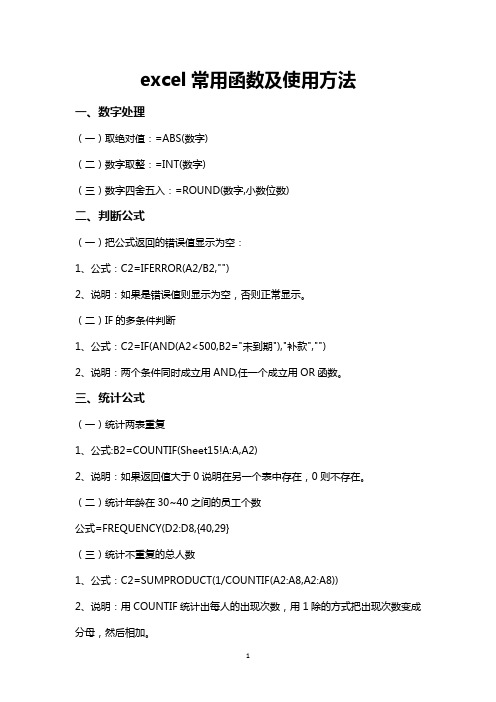
excel常用函数及使用方法一、数字处理(一)取绝对值:=ABS(数字)(二)数字取整:=INT(数字)(三)数字四舍五入:=ROUND(数字,小数位数)二、判断公式(一)把公式返回的错误值显示为空:1、公式:C2=IFERROR(A2/B2,"")2、说明:如果是错误值则显示为空,否则正常显示。
(二)IF的多条件判断1、公式:C2=IF(AND(A2<500,B2="未到期"),"补款","")2、说明:两个条件同时成立用AND,任一个成立用OR函数。
三、统计公式(一)统计两表重复1、公式:B2=COUNTIF(Sheet15!A:A,A2)2、说明:如果返回值大于0说明在另一个表中存在,0则不存在。
(二)统计年龄在30~40之间的员工个数公式=FREQUENCY(D2:D8,{40,29}(三)统计不重复的总人数1、公式:C2=SUMPRODUCT(1/COUNTIF(A2:A8,A2:A8))2、说明:用COUNTIF统计出每人的出现次数,用1除的方式把出现次数变成分母,然后相加。
(四)按多条件统计平均值=AVERAGEIFS(D:D,B:B,"财务",C:C,"大专")(五)中国式排名公式=SUMPRODUCT(($D$4:$D$9>=D4)*(1/COUNTIF(D$4:D$9,D$4:D$9))) 四、求和公式(一)隔列求和1、公式:H3=SUMIF($A$2:$G$2,H$2,A3:G3)或=SUMPRODUCT((MOD(COLUMN(B3:G3),2)=0)*B3:G3)2、说明:如果标题行没有规则用第2个公式(二)单条件求和1、公式:F2=SUMIF(A:A,E2,C:C)2、说明:SUMIF函数的基本用法(三)单条件模糊求和说明:如果需要进行模糊求和,就需要掌握通配符的使用,其中星号是表示任意多个字符,如"*A*"就表示a前和后有任意多个字符,即包含A。
Excel函数的使用技巧和注意事项
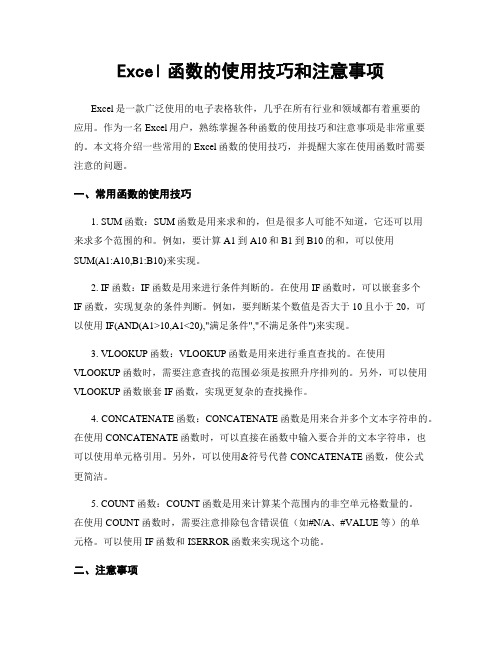
Excel函数的使用技巧和注意事项Excel是一款广泛使用的电子表格软件,几乎在所有行业和领域都有着重要的应用。
作为一名Excel用户,熟练掌握各种函数的使用技巧和注意事项是非常重要的。
本文将介绍一些常用的Excel函数的使用技巧,并提醒大家在使用函数时需要注意的问题。
一、常用函数的使用技巧1. SUM函数:SUM函数是用来求和的,但是很多人可能不知道,它还可以用来求多个范围的和。
例如,要计算A1到A10和B1到B10的和,可以使用SUM(A1:A10,B1:B10)来实现。
2. IF函数:IF函数是用来进行条件判断的。
在使用IF函数时,可以嵌套多个IF函数,实现复杂的条件判断。
例如,要判断某个数值是否大于10且小于20,可以使用IF(AND(A1>10,A1<20),"满足条件","不满足条件")来实现。
3. VLOOKUP函数:VLOOKUP函数是用来进行垂直查找的。
在使用VLOOKUP函数时,需要注意查找的范围必须是按照升序排列的。
另外,可以使用VLOOKUP函数嵌套IF函数,实现更复杂的查找操作。
4. CONCATENATE函数:CONCATENATE函数是用来合并多个文本字符串的。
在使用CONCATENATE函数时,可以直接在函数中输入要合并的文本字符串,也可以使用单元格引用。
另外,可以使用&符号代替CONCATENATE函数,使公式更简洁。
5. COUNT函数:COUNT函数是用来计算某个范围内的非空单元格数量的。
在使用COUNT函数时,需要注意排除包含错误值(如#N/A、#VALUE等)的单元格。
可以使用IF函数和ISERROR函数来实现这个功能。
二、注意事项1. 函数的参数:在使用函数时,需要注意函数的参数。
有些函数需要指定参数的位置,有些函数需要指定参数的名称。
如果参数位置或名称不正确,函数将无法正常工作。
2. 函数的返回值:函数的返回值可能是数值、文本、日期等。
常用的20个EXCEL函数的使用详解讲解

常用的20个EXCEL函数的使用详解讲解Excel是一款功能强大的电子表格软件,具有丰富的函数库,可以帮助用户进行数据分析、计算和处理。
下面将详细介绍20个常用的Excel函数及其使用方法。
1.SUM函数:用于计算一系列数值的总和。
例如,=SUM(A1:A10)表示计算A1到A10单元格的数值总和。
2.AVERAGE函数:用于计算一系列数值的平均值。
例如,=AVERAGE(A1:A10)表示计算A1到A10单元格的平均值。
3.COUNT函数:用于计算一系列数值的个数。
例如,=COUNT(A1:A10)表示计算A1到A10单元格中的数值个数。
4.MAX函数:用于找出一系列数值中的最大值。
例如,=MAX(A1:A10)表示找出A1到A10单元格中的最大值。
5.MIN函数:用于找出一系列数值中的最小值。
例如,=MIN(A1:A10)表示找出A1到A10单元格中的最小值。
6.IF函数:用于根据指定条件对数据进行判断和处理。
例如,=IF(A1>0,"正数","负数")表示如果A1大于0,则返回"正数",否则返回"负数"。
7.VLOOKUP函数:用于在垂直范围中查找指定值,并返回相应的结果。
例如,=VLOOKUP(A1,A1:C10,3,FALSE)表示在A1:C10范围中查找A1的值,并返回第3列的值。
8.HLOOKUP函数:用于在水平范围中查找指定值,并返回相应的结果。
例如,=HLOOKUP(A1,A1:C10,3,FALSE)表示在A1:C10范围中查找A1的值,并返回第3行的值。
9.CONCATENATE函数:用于将多个文本串连接成一个。
例如,=CONCATENATE(A1,"",B1)表示将A1和B1单元格中的文本串连接成一个。
10.LEFT函数:用于从字符串的左侧提取指定长度的字符。
例如,=LEFT(A1,3)表示从A1单元格的字符串中提取前3个字符。
excel格常用函数及用法还有公式
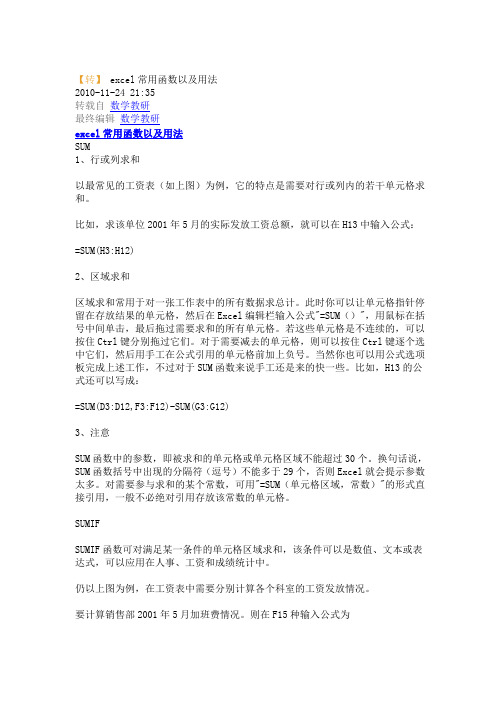
【转】 excel常用函数以及用法2010-11-24 21:35转载自数学教研最终编辑数学教研excel常用函数以及用法SUM1、行或列求和以最常见的工资表(如上图)为例,它的特点是需要对行或列内的若干单元格求和。
比如,求该单位2001年5月的实际发放工资总额,就可以在H13中输入公式:=SUM(H3:H12)2、区域求和区域求和常用于对一张工作表中的所有数据求总计。
此时你可以让单元格指针停留在存放结果的单元格,然后在Excel编辑栏输入公式"=SUM()",用鼠标在括号中间单击,最后拖过需要求和的所有单元格。
若这些单元格是不连续的,可以按住Ctrl键分别拖过它们。
对于需要减去的单元格,则可以按住Ctrl键逐个选中它们,然后用手工在公式引用的单元格前加上负号。
当然你也可以用公式选项板完成上述工作,不过对于SUM函数来说手工还是来的快一些。
比如,H13的公式还可以写成:=SUM(D3:D12,F3:F12)-SUM(G3:G12)3、注意SUM函数中的参数,即被求和的单元格或单元格区域不能超过30个。
换句话说,SUM函数括号中出现的分隔符(逗号)不能多于29个,否则Excel就会提示参数太多。
对需要参与求和的某个常数,可用"=SUM(单元格区域,常数)"的形式直接引用,一般不必绝对引用存放该常数的单元格。
SUMIFSUMIF函数可对满足某一条件的单元格区域求和,该条件可以是数值、文本或表达式,可以应用在人事、工资和成绩统计中。
仍以上图为例,在工资表中需要分别计算各个科室的工资发放情况。
要计算销售部2001年5月加班费情况。
则在F15种输入公式为=SUMIF($C$3:$C$12,"销售部",$F$3:$F$12)其中"$C$3:$C$12"为提供逻辑判断依据的单元格区域,"销售部"为判断条件即只统计$C$3:$C$12区域中部门为"销售部"的单元格,$F$3:$F$12为实际求和的单元格区域。
excel中常用的函数公式以及使用

excel中常用的函数公式以及使用1. SUMSUM函数的作用是求一组数据的总和。
语法:SUM(数字1,数字2,……)用法:例如,有一个工作表如下,A列中的数值为100、200、300,需要求这三个数的总和,可以使用SUM函数。
选择一个单元格,如B1,输入以下公式: =SUM(A1:A3),回车,就可以得到这三个数的总和。
2. AVERAGEAVERAGE函数的作用是求一组数据的平均值。
语法:AVERAGE(数字1,数字2,……)用法:例如,有一个工作表如下,A列中的数值为100、200、300,需要求这三个数的平均值,可以使用AVERAGE函数。
选择一个单元格,如B1,输入以下公式: =AVERAGE(A1:A3),回车,就可以得到这三个数的平均值。
3. MAXMAX函数的作用是求一组数据中的最大值。
语法:MAX(数字1,数字2,……)用法:例如,有一个工作表如下,A列中的数值为100、200、300,需要求这三个数中的最大值,可以使用MAX函数。
选择一个单元格,如B1,输入以下公式: =MAX(A1:A3),回车,就可以得到这三个数中的最大值。
4. MINMIN函数的作用是求一组数据中的最小值。
语法:MIN(数字1,数字2,……)用法:例如,有一个工作表如下,A列中的数值为100、200、300,需要求这三个数中的最小值,可以使用MIN函数。
选择一个单元格,如B1,输入以下公式: =MIN(A1:A3),回车,就可以得到这三个数中的最小值。
5. COUNTCOUNT函数的作用是统计一组数据中的数值个数。
语法:COUNT(数字1,数字2,……)用法:例如,有一个工作表如下,A列中的数值为100、200、300,需要统计这三个数的个数,可以使用COUNT函数。
选择一个单元格,如B1,输入以下公式: =COUNT(A1:A3),回车,就可以得到这三个数的个数。
6. IFIF函数的作用是根据一个条件判断返回不同的值。
Excel中最常用的50条函数和使用技巧
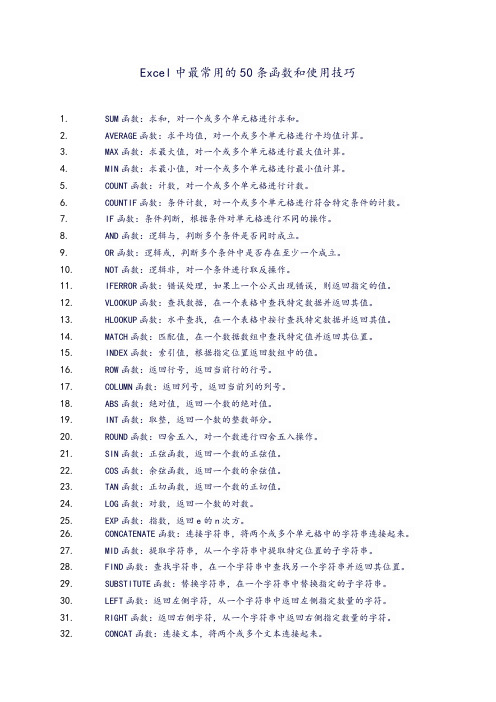
Excel中最常用的50条函数和使用技巧1.SUM函数:求和,对一个或多个单元格进行求和。
2.AVERAGE函数:求平均值,对一个或多个单元格进行平均值计算。
3.MAX函数:求最大值,对一个或多个单元格进行最大值计算。
4.MIN函数:求最小值,对一个或多个单元格进行最小值计算。
5.COUNT函数:计数,对一个或多个单元格进行计数。
6.COUNTIF函数:条件计数,对一个或多个单元格进行符合特定条件的计数。
7.IF函数:条件判断,根据条件对单元格进行不同的操作。
8.AND函数:逻辑与,判断多个条件是否同时成立。
9.OR函数:逻辑或,判断多个条件中是否存在至少一个成立。
10.NOT函数:逻辑非,对一个条件进行取反操作。
11.IFERROR函数:错误处理,如果上一个公式出现错误,则返回指定的值。
12.VLOOKUP函数:查找数据,在一个表格中查找特定数据并返回其值。
13.HLOOKUP函数:水平查找,在一个表格中按行查找特定数据并返回其值。
14.MATCH函数:匹配值,在一个数据数组中查找特定值并返回其位置。
15.INDEX函数:索引值,根据指定位置返回数组中的值。
16.ROW函数:返回行号,返回当前行的行号。
17.COLUMN函数:返回列号,返回当前列的列号。
18.ABS函数:绝对值,返回一个数的绝对值。
19.INT函数:取整,返回一个数的整数部分。
20.ROUND函数:四舍五入,对一个数进行四舍五入操作。
21.SIN函数:正弦函数,返回一个数的正弦值。
22.COS函数:余弦函数,返回一个数的余弦值。
23.TAN函数:正切函数,返回一个数的正切值。
24.LOG函数:对数,返回一个数的对数。
25.EXP函数:指数,返回e的n次方。
26.CONCATENATE函数:连接字符串,将两个或多个单元格中的字符串连接起来。
27.MID函数:提取字符串,从一个字符串中提取特定位置的子字符串。
28.FIND函数:查找字符串,在一个字符串中查找另一个字符串并返回其位置。
EXCEL常用函数的应用技巧与方法(学习版)

(一)数学函数
求和:SUM() 条件求和:SUMIF() 求个数:COUNT() COUNTA()
条件求个数:COUNTIF() 求算术平均数:AVERAGE() 四舍五入函数:ROUND()
排位函数:RANK()
求和:SUM() SUM(数值1,数值2,…) 例: A1=6 A2=7 A3=8 =SUM(A1:A3) =6+7+8=21
快速汇总
对复杂的数据进行快速求个数、求和、求平均值等。 快速整理数据 在数据投诉表中可以任意拖拉行/列标签,快速整理得到需求的报表。
excel常用操作
excel常用函数
1
函数的相关概念
2
常用函数的应用
公式中的运算符
算术运算符:加(+)减(-)乘(*)除( /)百分号(%) 比较运算符:等于(=)小于(<)大于(>)小于等于(<=)
0-降序
=RANK(A1,A1:A4,1) =1 =RANK(A1,A1:A4,0) =4 =RANK(A1,A1:C4,1) =5
(二)
逻辑函数
条件函数:IF() 且函数:AND() 或函数:OR() 反函数:NOT()
条件函数:IF() IF(条件,执行条件真,执行条件假) * 可执行七层嵌套 例 A1=5 A2=3 A3=6 A4=7
COUNTA()
求单元格中为数值的个数: COUNT(数值1,数值2,…) 求单元格中为字符的个数:COUNTA(字符1,字符2,…) 例
A 1 2 3 4 5 A产品 100 200 300 400 B C产品 20 40 60 80 C D产品 1000 1500 2000 2500
EXCEL中常用函数及使用方法
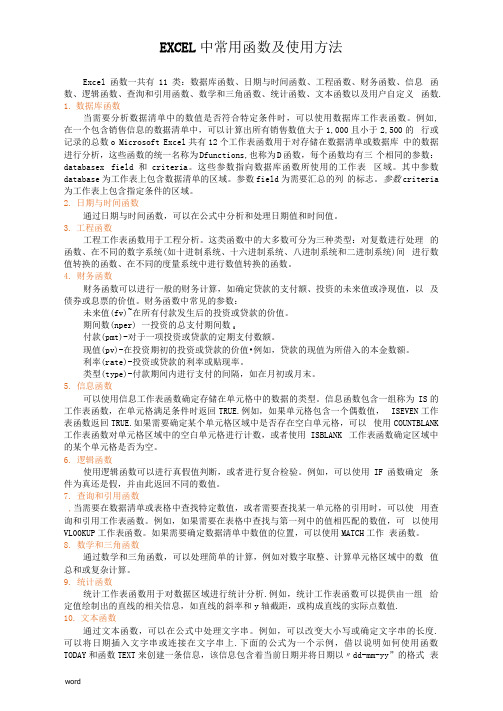
EXCEL中常用函数及使用方法Excel函数一共有11类:数据库函数、日期与时间函数、工程函数、财务函数、信息函数、逻辑函数、查洵和引用函数、数学和三角函数、统计函数、文本函数以及用户自定义函数.1.数据库函数当需要分析数据清单中的数值是否符合特定条件时,可以使用数据库工作表函数。
例如, 在一个包含销售信息的数据清单中,可以计算出所有销售数值大于1,000且小于2,500的行或记录的总数o Microsoft Excel共有12个工作表函数用于对存储在数据清单或数据库中的数据进行分析,这些函数的统一名称为Dfunctions,也称为D函数,每个函数均有三个相同的参数:databasex field和criteria。
这些参数指向数据库函数所使用的工作表区域。
其中参数database为工作表上包含数据清单的区域。
参数field为需要汇总的列的标志。
参数criteria 为工作表上包含指定条件的区域。
2.日期与时间函数通过日期与时间函数,可以在公式中分析和处理日期值和时间值。
3.工程函数工程工作表函数用于工程分析。
这类函数中的大多数可分为三种类型:对复数进行处理的函数、在不同的数字系统(如十进制系统、十六进制系统、八进制系统和二进制系统)间进行数值转换的函数、在不同的度量系统中进行数值转换的函数。
4.财务函数财务函数可以进行一般的财务计算,如确定贷款的支付额、投资的未来值或净现值,以及债券或息票的价值。
财务函数中常见的参数:未来值(fv)~在所有付款发生后的投资或贷款的价值。
期间数(nper) 一投资的总支付期间数0付款(pmt)-对于一项投资或贷款的定期支付数额。
现值(pv)-在投资期初的投资或贷款的价值•例如,贷款的现值为所借入的本金数额。
利率(rate)-投资或贷款的利率或贴现率。
类型(type)-付款期间内进行支付的间隔,如在月初或月末。
5.信息函数可以使用信息工作表函数确定存储在单元格中的数据的类型。
excel表格常用函数使用方法

excel表格常用函数使用方法Excel是一款非常强大的电子表格软件,其中的函数是其重要的功能之一。
函数可以帮助我们快速计算数据、分析数据、处理数据等。
在这篇文章中,我将为大家介绍一些常用的Excel函数以及它们的使用方法。
1. SUM函数:求和函数SUM函数可以用来求一列或者一行数据的和。
使用方法如下:=SUM(A1:A10):求A1到A10单元格中的值的和。
=SUM(A1,A5,A10):求A1、A5和A10单元格的值的和。
2. AVERAGE函数:平均值函数AVERAGE函数可以用来求一列或者一行数据的平均值。
使用方法如下:=AVERAGE(A1:A10):求A1到A10单元格中的值的平均值。
=AVERAGE(A1,A5,A10):求A1、A5和A10单元格的值的平均值。
3. MAX函数和MIN函数:最大值函数和最小值函数MAX函数可以用来求一列或者一行数据的最大值,MIN函数可以用来求最小值。
使用方法如下:=MAX(A1:A10):求A1到A10单元格中的值的最大值。
=MIN(A1:A10):求A1到A10单元格中的值的最小值。
4. COUNT函数:计数函数COUNT函数用于计算一列或者一行数据中的非空单元格的个数。
使用方法如下:=COUNT(A1:A10):计算A1到A10单元格中非空单元格的个数。
5. IF函数:条件判断函数IF函数用于根据指定的条件进行判断,然后返回对应的结果。
使用方法如下:=IF(A1>10, "大于10", "小于等于10"):如果A1的值大于10,则返回"大于10",否则返回"小于等于10"。
6. VLOOKUP函数:垂直查找函数VLOOKUP函数用于在一个区域中根据指定的值进行垂直查找,并返回对应的值。
使用方法如下:=VLOOKUP(A1, B1:C10, 2, FALSE):在B1到C10的区域中查找A1的值,并返回对应的第二列的值。
Excel公式与函数的使用技巧

Excel公式与函数的使用技巧在日常工作和学习中,Excel是一款非常重要的电子表格软件。
它具有强大的功能和灵活的计算能力,通过使用Excel公式和函数,可以快速地进行数据分析和处理。
本文将介绍一些Excel公式和函数的使用技巧,帮助你更高效地利用Excel完成各种任务。
一、基础公式的使用1. 求和函数(SUM)在一个数据列中,如果需要计算该列中所有数值的总和,可以使用SUM函数。
只需在目标单元格中输入"=SUM(起始单元格:结束单元格)",然后按下Enter键即可得到求和结果。
2. 平均值函数(AVERAGE)当需要计算一个数据区域的平均值时,可以使用AVERAGE函数。
在目标单元格中输入"=AVERAGE(起始单元格:结束单元格)",然后按下Enter键即可得到平均值结果。
3. 最大值函数(MAX)和最小值函数(MIN)要查找一个数据区域中的最大值或最小值,可以使用MAX和MIN 函数。
在目标单元格中输入"=MAX(起始单元格:结束单元格)"或"=MIN(起始单元格:结束单元格)",然后按下Enter键即可得到相应的结果。
二、条件公式的使用1. IF函数IF函数是Excel中常用的条件公式函数,用于根据某个条件的判断结果返回不同的值。
其基本语法为"=IF(条件, 值1, 值2)",其中条件是一个逻辑表达式,值1和值2是在条件为真或假时返回的值。
2. COUNTIF函数COUNTIF函数用于计算符合特定条件的单元格个数。
例如,想要统计一个区域中大于某个数值的单元格个数,可以使用"=COUNTIF(数据区域,">某个数值")"。
三、高级函数的使用1. VLOOKUP函数VLOOKUP函数用于在一张表中根据某个关键字查找对应的值。
它的基本语法为"=VLOOKUP(关键字, 表格范围, 列数, 精确匹配或近似匹配)"。
常用的20个EXCEL函数的使用详解

常用的20个EXCEL函数的使用详解在日常工作和数据处理中,Excel 函数是我们提高效率的得力工具。
下面就为大家详细介绍 20 个常用的 Excel 函数及其使用方法。
1、 SUM(求和函数)SUM 函数用于对指定范围内的数值进行求和。
例如,要计算A1:A10 单元格区域的数值总和,可以输入公式“=SUM(A1:A10)”。
2、 AVERAGE(平均值函数)AVERAGE 函数可以计算指定区域数值的平均值。
比如,“=AVERAGE(B1:B20)”会返回 B1 到 B20 单元格内数值的平均值。
3、 COUNT(计数函数)COUNT 函数用于计算指定区域中包含数字的单元格数量。
例如,“=COUNT(C1:C30)”会统计 C1 到 C30 中数字单元格的个数。
4、 MAX(最大值函数)MAX 函数能找出指定区域中的最大值。
若要找出 D1:D50 中的最大值,可使用“=MAX(D1:D50)”。
5、 MIN(最小值函数)MIN 函数则与 MAX 相反,用于找出指定区域中的最小值。
如“=MIN(E1:E100)”。
6、 VLOOKUP(垂直查找函数)VLOOKUP 是一个非常实用的查找函数。
假设我们有一张成绩表,A 列是学生姓名,B 列是学号,C 列是成绩。
如果要根据学号查找某个学生的成绩,可以使用“=VLOOKUP(要查找的学号, A:B:C, 3, FALSE)”。
其中,“要查找的学号”是要查找的值,A:B:C 是查找范围,3 表示要返回的结果在查找范围的第三列,FALSE 表示精确匹配。
7、 HLOOKUP(水平查找函数)与 VLOOKUP 类似,HLOOKUP 用于在水平方向进行查找。
8、 IF(条件判断函数)IF 函数可以根据给定的条件返回不同的结果。
例如,“=IF(A1>50, "优秀","一般")”,如果 A1 中的值大于 50,返回“优秀”,否则返回“一般”。
Excel使用技巧利用函数和公式进行数据计算
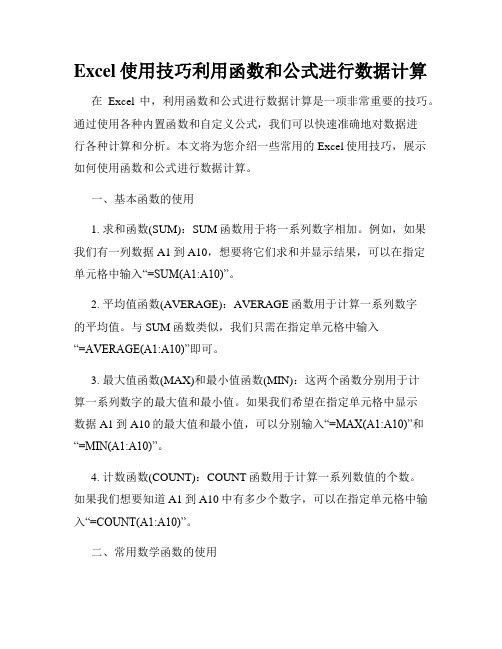
Excel使用技巧利用函数和公式进行数据计算在Excel中,利用函数和公式进行数据计算是一项非常重要的技巧。
通过使用各种内置函数和自定义公式,我们可以快速准确地对数据进行各种计算和分析。
本文将为您介绍一些常用的Excel使用技巧,展示如何使用函数和公式进行数据计算。
一、基本函数的使用1. 求和函数(SUM):SUM函数用于将一系列数字相加。
例如,如果我们有一列数据A1到A10,想要将它们求和并显示结果,可以在指定单元格中输入“=SUM(A1:A10)”。
2. 平均值函数(AVERAGE):AVERAGE函数用于计算一系列数字的平均值。
与SUM函数类似,我们只需在指定单元格中输入“=AVERAGE(A1:A10)”即可。
3. 最大值函数(MAX)和最小值函数(MIN):这两个函数分别用于计算一系列数字的最大值和最小值。
如果我们希望在指定单元格中显示数据A1到A10的最大值和最小值,可以分别输入“=MAX(A1:A10)”和“=MIN(A1:A10)”。
4. 计数函数(COUNT):COUNT函数用于计算一系列数值的个数。
如果我们想要知道A1到A10中有多少个数字,可以在指定单元格中输入“=COUNT(A1:A10)”。
二、常用数学函数的使用1. 幂函数(POWER):POWER函数用于计算一个数的幂。
如果我们希望计算2的3次方,可以在指定单元格中输入“=POWER(2,3)”。
2. 开方函数(SQRT):SQRT函数用于计算一个数的平方根。
例如,如果我们想要计算16的平方根,可以在指定单元格中输入“=SQRT(16)”。
3. 绝对值函数(ABS):ABS函数用于计算一个数的绝对值。
如果我们希望计算-5的绝对值,可以在指定单元格中输入“=ABS(-5)”。
4. 四舍五入函数(ROUND):ROUND函数用于将一个数四舍五入到指定的小数位数。
如果我们想要将3.14159四舍五入到小数点后两位,可以在指定单元格中输入“=ROUND(3.14159,2)”。
常用的20个EXCEL函数的使用详解

常用的20个EXCEL函数的使用详解Excel是一款功能强大的电子表格软件,广泛应用于各行各业的数据处理和分析工作中。
本文将详细介绍常用的20个Excel函数,帮助读者快速掌握这些函数的使用方法,并在实际工作中提高工作效率。
1. SUM函数SUM函数用于求一组数的总和。
它可以接受多个参数,也可以通过区域引用来计算。
例如:=SUM(A1:A10)可以计算A1到A10单元格的和。
=SUM(A1,A3,A5)可以计算A1、A3和A5单元格的和。
2. AVERAGE函数AVERAGE函数用于求一组数的平均值。
它可以接受多个参数,也可以通过区域引用来计算。
例如:=AVERAGE(A1:A10)可以计算A1到A10单元格的平均值。
=AVERAGE(A1,A3,A5)可以计算A1、A3和A5单元格的平均值。
3. MAX函数MAX函数用于求一组数的最大值。
它可以接受多个参数,也可以通过区域引用来计算。
例如:=MAX(A1:A10)可以求A1到A10单元格中的最大值。
=MAX(A1,A3,A5)可以求A1、A3和A5单元格中的最大值。
4. MIN函数MIN函数用于求一组数的最小值。
它可以接受多个参数,也可以通过区域引用来计算。
例如:=MIN(A1:A10)可以求A1到A10单元格中的最小值。
=MIN(A1,A3,A5)可以求A1、A3和A5单元格中的最小值。
5. COUNT函数COUNT函数用于统计一组数中非空单元格的个数。
它可以接受多个参数,也可以通过区域引用来计算。
例如:=COUNT(A1:A10)可以统计A1到A10单元格中非空单元格的个数。
=COUNT(A1,A3,A5)可以统计A1、A3和A5单元格中非空单元格的个数。
6. IF函数IF函数用于根据一个条件进行判断并返回不同的值。
它的语法为:IF(条件, 值1, 值2)。
例如:=IF(A1>10, "大于10", "小于等于10")可以判断A1的值是否大于10,如果是,则返回"大于10",否则返回"小于等于10"。
excel常用公式及其使用方法
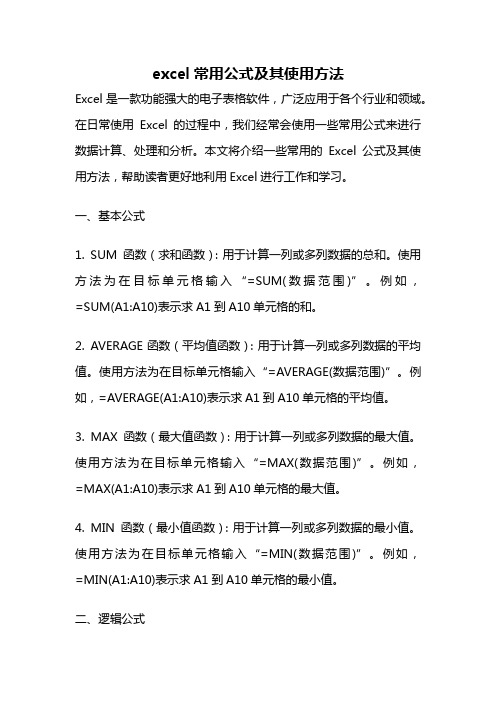
excel常用公式及其使用方法Excel是一款功能强大的电子表格软件,广泛应用于各个行业和领域。
在日常使用Excel的过程中,我们经常会使用一些常用公式来进行数据计算、处理和分析。
本文将介绍一些常用的Excel公式及其使用方法,帮助读者更好地利用Excel进行工作和学习。
一、基本公式1. SUM函数(求和函数):用于计算一列或多列数据的总和。
使用方法为在目标单元格输入“=SUM(数据范围)”。
例如,=SUM(A1:A10)表示求A1到A10单元格的和。
2. AVERAGE函数(平均值函数):用于计算一列或多列数据的平均值。
使用方法为在目标单元格输入“=AVERAGE(数据范围)”。
例如,=AVERAGE(A1:A10)表示求A1到A10单元格的平均值。
3. MAX函数(最大值函数):用于计算一列或多列数据的最大值。
使用方法为在目标单元格输入“=MAX(数据范围)”。
例如,=MAX(A1:A10)表示求A1到A10单元格的最大值。
4. MIN函数(最小值函数):用于计算一列或多列数据的最小值。
使用方法为在目标单元格输入“=MIN(数据范围)”。
例如,=MIN(A1:A10)表示求A1到A10单元格的最小值。
二、逻辑公式1. IF函数(条件函数):用于根据指定条件判断并返回相应的结果。
使用方法为在目标单元格输入“=IF(条件, 结果1, 结果2)”。
“条件”是一个逻辑表达式,如果满足该条件,则返回“结果1”,否则返回“结果2”。
例如,=IF(A1>0, "正数", "负数")表示如果A1大于0,则返回“正数”,否则返回“负数”。
2. AND函数(与函数):用于判断多个条件是否同时满足。
使用方法为在目标单元格输入“=AND(条件1, 条件2, ...)”。
如果所有条件都满足,则返回TRUE,否则返回FALSE。
3. OR函数(或函数):用于判断多个条件是否满足至少一个。
Excel函数大全常用函数及其使用方法
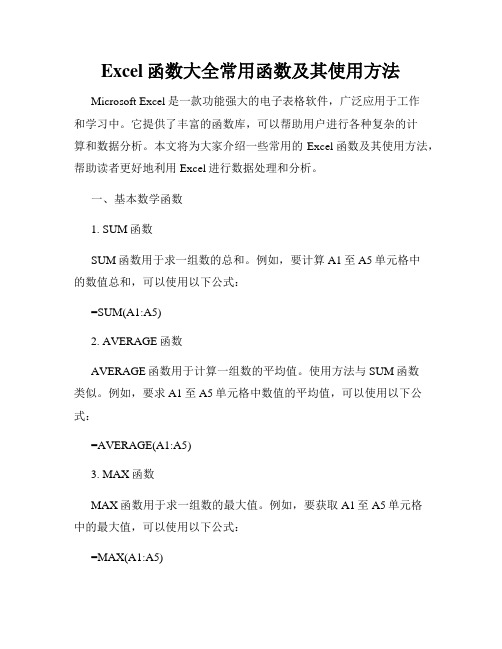
Excel函数大全常用函数及其使用方法Microsoft Excel是一款功能强大的电子表格软件,广泛应用于工作和学习中。
它提供了丰富的函数库,可以帮助用户进行各种复杂的计算和数据分析。
本文将为大家介绍一些常用的Excel函数及其使用方法,帮助读者更好地利用Excel进行数据处理和分析。
一、基本数学函数1. SUM函数SUM函数用于求一组数的总和。
例如,要计算A1至A5单元格中的数值总和,可以使用以下公式:=SUM(A1:A5)2. AVERAGE函数AVERAGE函数用于计算一组数的平均值。
使用方法与SUM函数类似。
例如,要求A1至A5单元格中数值的平均值,可以使用以下公式:=AVERAGE(A1:A5)3. MAX函数MAX函数用于求一组数的最大值。
例如,要获取A1至A5单元格中的最大值,可以使用以下公式:=MAX(A1:A5)4. MIN函数MIN函数用于求一组数的最小值。
使用方法与MAX函数类似。
例如,要获取A1至A5单元格中的最小值,可以使用以下公式:=MIN(A1:A5)二、逻辑函数1. IF函数IF函数用于进行条件判断。
根据条件的真假返回不同的值。
例如,当A1单元格的数值大于10时,返回"大于10",否则返回"小于等于10",可以使用以下公式:=IF(A1>10,"大于10","小于等于10")2. AND函数AND函数用于判断多个条件是否同时成立。
只有当所有条件都为真时,返回真,否则返回假。
例如,判断A1和B1单元格的数值是否都大于10,可以使用以下公式:=AND(A1>10,B1>10)3. OR函数OR函数用于判断多个条件是否有一个成立。
只要有一个条件为真,返回真,否则返回假。
例如,判断A1和B1单元格的数值是否至少有一个大于10,可以使用以下公式:=OR(A1>10,B1>10)三、文本函数1. CONCATENATE函数CONCATENATE函数用于将多个文本字符串合并为一个字符串。
Excel中的常见函数及其使用方法
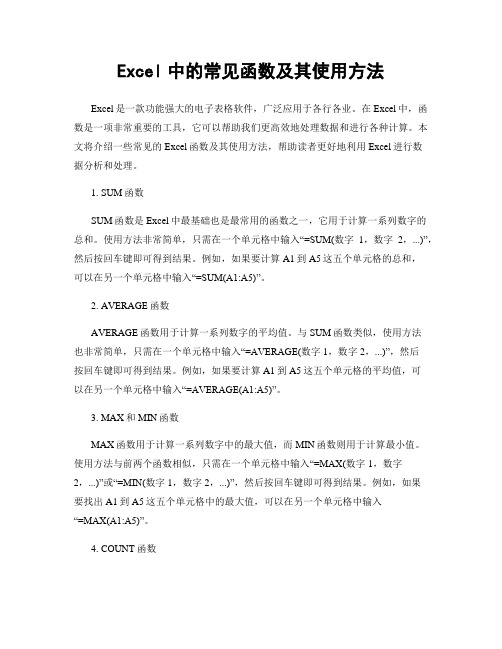
Excel中的常见函数及其使用方法Excel是一款功能强大的电子表格软件,广泛应用于各行各业。
在Excel中,函数是一项非常重要的工具,它可以帮助我们更高效地处理数据和进行各种计算。
本文将介绍一些常见的Excel函数及其使用方法,帮助读者更好地利用Excel进行数据分析和处理。
1. SUM函数SUM函数是Excel中最基础也是最常用的函数之一,它用于计算一系列数字的总和。
使用方法非常简单,只需在一个单元格中输入“=SUM(数字1,数字2,...)”,然后按回车键即可得到结果。
例如,如果要计算A1到A5这五个单元格的总和,可以在另一个单元格中输入“=SUM(A1:A5)”。
2. AVERAGE函数AVERAGE函数用于计算一系列数字的平均值。
与SUM函数类似,使用方法也非常简单,只需在一个单元格中输入“=AVERAGE(数字1,数字2,...)”,然后按回车键即可得到结果。
例如,如果要计算A1到A5这五个单元格的平均值,可以在另一个单元格中输入“=AVERAGE(A1:A5)”。
3. MAX和MIN函数MAX函数用于计算一系列数字中的最大值,而MIN函数则用于计算最小值。
使用方法与前两个函数相似,只需在一个单元格中输入“=MAX(数字1,数字2,...)”或“=MIN(数字1,数字2,...)”,然后按回车键即可得到结果。
例如,如果要找出A1到A5这五个单元格中的最大值,可以在另一个单元格中输入“=MAX(A1:A5)”。
4. COUNT函数COUNT函数用于计算一系列数字的个数。
使用方法也非常简单,只需在一个单元格中输入“=COUNT(数字1,数字2,...)”,然后按回车键即可得到结果。
注意,COUNT函数只计算包含数字的单元格,不包括空单元格。
例如,如果要计算A1到A5这五个单元格中的数字个数,可以在另一个单元格中输入“=COUNT(A1:A5)”。
5. IF函数IF函数是一种逻辑函数,用于根据特定条件来返回不同的值。
EXCEL常用函数公式技巧大全

EXCEL常用函数公式技巧大全一、常用的数学函数公式1.SUM函数:用于计算一列或多列数值的总和。
可以在单元格中输入=SUM(数字1,数字2,...),也可以使用SUM函数的区域引用来计算多个单元格的总和。
2.AVG函数:用于计算一列或多列数值的平均值。
可以在单元格中输入=AVG(数字1,数字2,...),也可以使用AVG函数的区域引用来计算多个单元格的平均值。
3.MAX函数:用于计算一列或多列数值的最大值。
可以在单元格中输入=MAX(数字1,数字2,...),也可以使用MAX函数的区域引用来计算多个单元格的最大值。
4.MIN函数:用于计算一列或多列数值的最小值。
可以在单元格中输入=MIN(数字1,数字2,...),也可以使用MIN函数的区域引用来计算多个单元格的最小值。
5.COUNT函数:用于计算一列或多列数值的数量。
可以在单元格中输入=COUNT(数字1,数字2,...),也可以使用COUNT函数的区域引用来计算多个单元格的数量。
二、常用的逻辑函数公式1.IF函数:用于根据给定的条件返回不同的结果。
可以在单元格中输入=IF(条件,结果1,结果2),如果条件为真,则返回结果1,否则返回结果22.AND函数:用于判断指定的多个条件是否同时为真。
可以在单元格中输入=AND(条件1,条件2,...),只有当所有条件都为真时,才返回TRUE,否则返回FALSE。
3.OR函数:用于判断指定的多个条件是否有一个为真。
可以在单元格中输入=OR(条件1,条件2,...),只要有一个条件为真,就返回TRUE,否则返回FALSE。
4.NOT函数:用于对给定的条件取反。
可以在单元格中输入=NOT(条件),如果条件为真,则返回FALSE,如果条件为假,则返回TRUE。
三、常用的文本函数公式1.CONCATENATE函数:用于将多个文本字符串连接在一起。
可以在单元格中输入=CONCATENATE(字符串1,字符串2,...),将多个字符串连接在一起。
Excel常用函数公式及技巧常用函数公式excel

Excel常用函数公式及技巧常用函数公式excel一、条件判断:IF函数。
目的:判断成绩所属的等次。
方法:1、选定目标单元格。
2、在目标单元格中输入公式:=IF(C3>=90,"优秀",IF(C3>=80,"良好",IF(C3>=60,"及格","不及格")))。
3、Ctrl+Enter填充。
解读:IF函数是条件判断函数,根据判断结果返回对应的值,如果判断条件为TRUE,则返回第一个参数,如果为FALSE,则返回第二个参数。
二、条件求和:SUMIF、SUMIFS函数。
目的:求男生的总成绩和男生中分数大于等于80分的总成绩。
方法:1、在对应的目标单元格中输入公式:=SUMIF(D3:D9,"男",C3:C9)或=SUMIFS(C3:C9,C3:C9,">=80",D3:D9,"男")。
解读:1、SUMIF函数用于单条件求和。
暨求和条件只能有一个。
易解语法结构为:SUMIF(条件范围,条件,求和范围)。
2、SUMIFS函数用于多条件求和。
暨求和条件可以有多个。
易解语法结构:SUMIFS(求和范围,条件1范围,条件1,条件2范围,条件2,……条件N范围,条件N)。
三、条件计数:COUNTIF、COUNTIFS函数。
目的:计算男生的人数或男生中成绩>=80分的人数。
方法:1、在对应的目标单元格中输入公式:=COUNTIF(D3:D9,"男")或=COUNTIFS(D3:D9,"男",C3:C9,">=80")。
解读:1、COUNTIF函数用于单条件计数,暨计数条件只能有一个。
易解语法结构为:COUNTIF(条件范围,条件).2、COUNTIFS函数用于多条件计数,暨计数条件可以有多个。
excel使用技巧大全超全
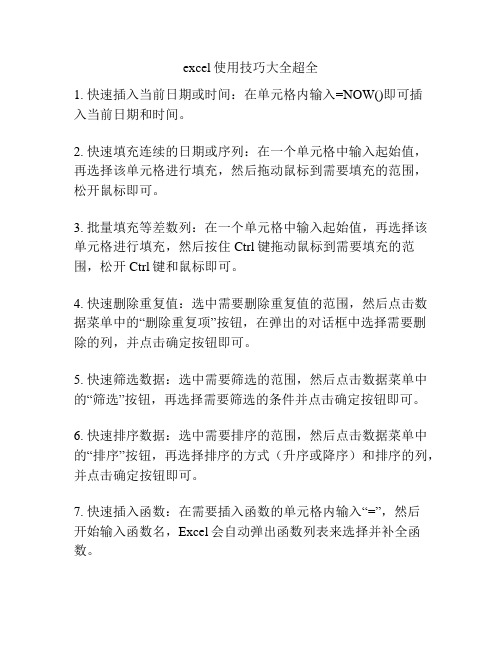
excel使用技巧大全超全1. 快速插入当前日期或时间:在单元格内输入=NOW()即可插入当前日期和时间。
2. 快速填充连续的日期或序列:在一个单元格中输入起始值,再选择该单元格进行填充,然后拖动鼠标到需要填充的范围,松开鼠标即可。
3. 批量填充等差数列:在一个单元格中输入起始值,再选择该单元格进行填充,然后按住Ctrl键拖动鼠标到需要填充的范围,松开Ctrl键和鼠标即可。
4. 快速删除重复值:选中需要删除重复值的范围,然后点击数据菜单中的“删除重复项”按钮,在弹出的对话框中选择需要删除的列,并点击确定按钮即可。
5. 快速筛选数据:选中需要筛选的范围,然后点击数据菜单中的“筛选”按钮,再选择需要筛选的条件并点击确定按钮即可。
6. 快速排序数据:选中需要排序的范围,然后点击数据菜单中的“排序”按钮,再选择排序的方式(升序或降序)和排序的列,并点击确定按钮即可。
7. 快速插入函数:在需要插入函数的单元格内输入“=”,然后开始输入函数名,Excel会自动弹出函数列表来选择并补全函数。
8. 快速复制公式:在一个包含公式的单元格中双击鼠标,然后将鼠标拖动到需要复制公式的范围,松开鼠标即可快速复制公式。
9. 快速改变单元格的格式:选中需要改变格式的单元格,然后点击开始菜单中的“格式”按钮,在弹出的对话框中选择需要的格式并点击确定按钮即可。
10. 使用条件格式设置单元格格式:选中需要设置格式的范围,然后点击开始菜单中的“条件格式”按钮,在弹出的菜单中选择需要的条件格式即可。
11. 使用数据验证限制单元格输入:选中需要限制输入的范围,然后点击数据菜单中的“数据验证”按钮,在弹出的对话框中选择需要的限制条件并点击确定按钮即可。
12. 使用合并单元格并居中显示:选中需要合并的单元格,然后点击开始菜单中的“合并与居中”按钮,在弹出的菜单中选择需要的合并方式即可。
13. 使用拆分窗口同时查看多个工作表:点击视图菜单中的“拆分”按钮,在弹出的对话框中选择需要拆分的方式即可。
- 1、下载文档前请自行甄别文档内容的完整性,平台不提供额外的编辑、内容补充、找答案等附加服务。
- 2、"仅部分预览"的文档,不可在线预览部分如存在完整性等问题,可反馈申请退款(可完整预览的文档不适用该条件!)。
- 3、如文档侵犯您的权益,请联系客服反馈,我们会尽快为您处理(人工客服工作时间:9:00-18:30)。
Excel常用函数使用技巧目录一、EXCEL函数概述二、逻辑函数三、日期时间函数四、文本函数五、数学函数六、统计函数七、检视与参照函数一、EXCEL函数概述1、函数结构:=函数名称(参数)说明:§函数以公式形式表达,输入公式应加引导符号= ;§参数:可以是数字、文本、逻辑值(TRUE 或FALSE)、数组、错误值(#N/A)、单元格引用等;§圆括号“()”尽量在英文状态下输入。
2、数据格式:3、运算符(1)算术运算符:+ - * / ^(2)比较运算符:= > < >= <= <>▲比较运算的结果为逻辑值TRUE或FALSE (3)文本运算符:&(连接多个文本字符,产生一串新文本)(4)引用运算符:引用单元格,有相对引用(A5:B7)、绝对引用($A$5:$B$7)和混合引用($A5:B$7)。
(5)逻辑运算符:NOT AND OR(6)通配符(特殊):§星号“*”:可代替任意数目的字符(一个或多个)。
§问号“?”:可代替任何单个字符。
§仅对字符型数据进行操作的(包括:Match()、Vlookup()、Countif()、Sumif()等函数),对数值型数据无效的。
4、函数嵌套函数嵌套是指根据需要,在一个函数的使用过程中调用其他函数。
比如:=WEEKDAY(TODAY(),2);=IF(MAX(A3:A8),IF(),“”)5、公式运算结果出错信息(举例):(1)#NUM!:数字不能被运算(2)#NAME!:引用了不能被识别的函数名或单元格(3)#VALUE!:使用了错误的数据类型(4)#####!:单元格显示不下内容(宽度不够)▲运算符和数字、文本等连接,可构成表达式(如:A5>=30;left(A4,1)=“王”)二、逻辑函数▓IF主要功能:根据对指定条件的逻辑判断的真假结果,返回相对应的内容。
使用格式:=IF(Logical,Value_if_true,Value_if_false)参数说明:Logical代表逻辑判断表达式;Value_if_true表示当判断条件为逻辑“真(TRUE)”时的显示内容,如果忽略返回“TRUE”;Value_if_false表示当判断条件为逻辑“假(FALSE)”时的显示内容,如果忽略返回“FALSE”。
特别提醒:IF函数嵌套最多:excel07版64层;excel03版7层。
▓OR主要功能:返回逻辑值,仅当所有参数值均为逻辑“假(FALSE)”时返回函数结果逻辑“假(FALSE)”,否则都返回逻辑“真(TRUE)”。
使用格式:=OR(logical1,logical2, ...)参数说明:Logical1,Logical2,Logical3……:表示待测试的条件值或表达式,最多这30个。
特别提醒:AND和NOT函数的用法相似三、日期时间函数▓DATE ▓TODAY/NOW ▓DATEDIF▓YEAR/MONTH/DAY ▓WEEKDAY主要功能:给出指定数值的日期。
使用格式:=DATE(year,month,day)参数说明:year为指定的年份(小于9999);month为指定的月份(可以大于12);day为指定的天数(可以大于30)。
▓TODAY/NOW主要功能:用于显示系统日期/时间。
使用格式:=TODAY();=NOW()参数说明:该函数不需要参数。
特别提醒:显示出来的日期/时间格式,可以通过单元格格式进行重新设置。
▓DATEDIF主要功能:计算返回两个日期参数的差值。
使用格式:=DATEDIF(start_date,end_date,unit)参数说明:—start_date表示开始日期,end_date代表结束日期,而且结束日期必须大于开始日期;—unit(形式):①(Y 、M、D)要求返回两个日期相差的年、月、天数;②YM:忽略年和日,计算两个日期的月份差;③YD:忽略年,计算两个日期中的天数差;④MD:忽略年和月,计算日差。
特别提醒:这是Excel中的一个隐藏函数,在函数向导中是找不到的,可以直接输入使用,对于计算年龄、工龄等非常有效。
▓YEAR/MONTH/DAY主要功能:返回指定日期年份/月份/日。
使用格式:=YEAR(date)▓WEEKDAY主要功能:给出指定日期的对应的星期数(星期几)使用格式:=WEEKDAY(serial_number,return_type)参数说明:—serial_number代表指定的日期或引用含有日期的单元格;—return_type代表星期的表示方式(参数):①参数是2¡G(星期一)为1,(星期日)为7(符合习惯);②参数是1¡G¡]星期日)为1,(星期六)为7;③参数是3¡G(星期一)为0,(星期日)为6。
特别提醒:如果是指定的日期,请放在英文状态下的双引号中,如=WEEKDAY("2003-12-18",2)。
▓HOUR/MINUTE/SECOND主要功能:返回指定时间的时/分/秒。
.使用格式:=HOUR/MINUTE/SECOND (time)四、文本函数▓LEN ▓LEFT/RIGHT ▓MID▓REPLACE ▓TEXT主要功能:统计文本字符串中字符数目。
使用格式:= LEN (text)参数说明:LEN要统计时,无论中全角字符,还是半角字符,每个字符均计为“1”。
▓LEFT/RIGHT主要功能:从一个文本字符串的最后一个字符/第一个字符,截取指定数目的字符。
使用格式:= LEFT/RIGHT (text,num_chars)参数说明:text代表要截字符的字符串,num_chars代表给定的截取数目。
▓MID主要功能:从一个文本字符串的指定位置开始,截取指定数目的字符。
使用格式:=MID (text,start_num,num_chars)参数说明:text代表要截字符的字符串, start_num表示指定的起始位置,num_chars代表给定的截取数目。
▓REPLACE主要功能:根据所指定的字符数,使用其他文本替换某字符串中的部分文本(连续一些)。
使用格式:=REPLACE(old_text,start_num,num_chars,new_text)参数说明:Old_text是要替换其部分字符的文本或文本所在单元格。
Start_num是要用 new_text 替换的 old_text 中字符的位置。
Num_chars是希望 REPLACE 使用 new_text 替换 old_text 中字符的个数。
New_text是要用于替换 old_text 中字符的文本。
区别:=SUBSTITUE (text,old_text,new_text,instance_num) 本函数:用新文本替换原字符串中指定位置的文本(或者)从某位置开始,用新文本替换原字符串中的指定文本(此时省略instance_num)▓TEXT主要功能:根据指定的数值格式将相应的数字转换为文本形式。
使用格式:= TEXT(value,format_text)参数说明:value代表需要转换的数值或引用的单元格;format_text为指定文字形式的数字格式。
特别提醒: format_text参数可以根据“单元格格式”对话框“数字”标签中的类型进行确定。
▓VALUE主要功能:将一个代表数值的文本型字符串转换为数值型。
使用格式:=VALUE(text)参数说明:text代表需要转换文本型字符串数值。
特别提醒:如果文本型数值不经过上述转换,在用函数处理这些数值时,常常返回错误。
▓TRIM主要功能:删除字符串中多余的空格,但会在英文字符串中保留一个作为词与词之间分隔的空格。
使用格式:= TRIM(string)五、数学函数▓INT ▓MOD ▓PRODUCT▓SUMPRODUCT ▓ROUNDUP ▓SUMIF▓SUMIFS ▓CEILING ▓FLOOR主要功能:将数值向下取整为最接近的整数。
使用格式:=INT(number)参数说明:number表示需要取整的数值或包含数值的单元格。
特别提醒:number大于0时,不进行四舍五入;number小于0时,进行四舍五入。
▓MOD主要功能:求出两数相除的余数。
使用格式:=MOD(number,divisor)参数说明:number代表被除数,divisor代表除数应用举例:从身份证号码中提取性别;判断是否是闰年特别提醒:—如果divisor参数为零,则显示错误值“#DIV/0!”;—值的符号与divisor(除数)的符号相同。
▓PRODUCT主要功能:求若干个数字的连乘积使用格式:= PRODUCT(number1,number2.....)特别提醒:最多可以使用 255 个参数▓SUMPRODUCT主要功能:计算多列中对应值相乘之后的和,即乘积之和。
使用格式:=SUMPRODUCT(array1,array2,array3, …) 或=SUMPRODUCT((条件1)* (条件2)*…,加总范围) 参数说明:—数组为 2 到 30 个,各个数组参数必须具有相同的维数,否则将返回错误值 #VALUE!。
—若数据区域中有错误值时,计算出现错误值#N/A。
—若数据区域中有非数值时,计算时视为0▓ROUNDUP主要功能:对任意实数向上舍入。
使用格式:=ROUNDUP(number,num_digits)参数说明:number表示需要舍入的实数,Num_digits 舍入后的数字的小数位数。
特别提醒:如果 num_digits 大于 0,则向上舍入到指定的小数位;如果 num_digits 等于 0,则向上舍入到最接近的整数;如果 num_digits 小于 0,则在小数点左侧向上进行舍入。
▓SUMIF主要功能:计算符合指定条件的单元格区域内的数值和。
使用格式:=SUMIF(Range,Criteria,Sum_Range)参数说明:Range代表条件判断所在的区域(参考区域);Criteria 为指定条件表达式(仅一个条件);Sum_Range代表需要计算的数值区域。
▓SUMIFS主要功能:根据多个指定条件对若干单元格求和使用格式:=SUMIFS(sum_range, criteria_range1, criteria1, [criteria_range2, criteria2], ...)参数说明:sum_range表示实际求和区域, criteria_range1表示参考区域1, criteria1表示条件1。
▓CEILING主要功能:返回大于等于数值的最小整数使用格式:= CEILING(number,significance)参数说明:number 必须为数值型,significance为该数值的倍数。
